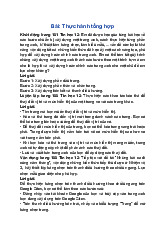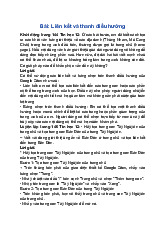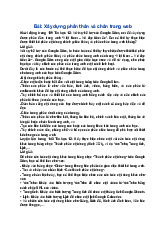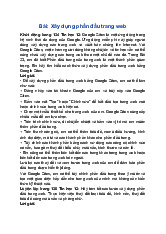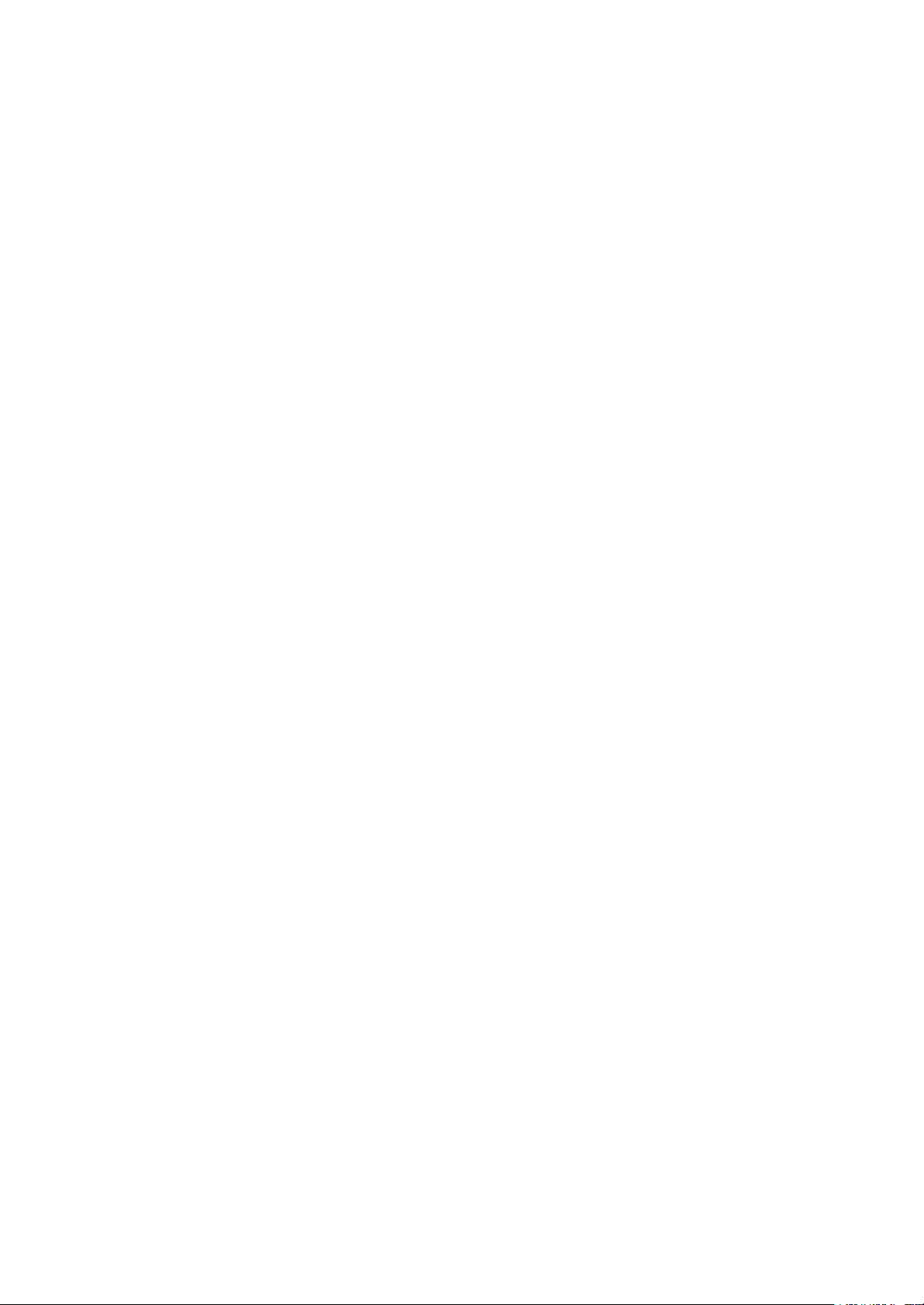
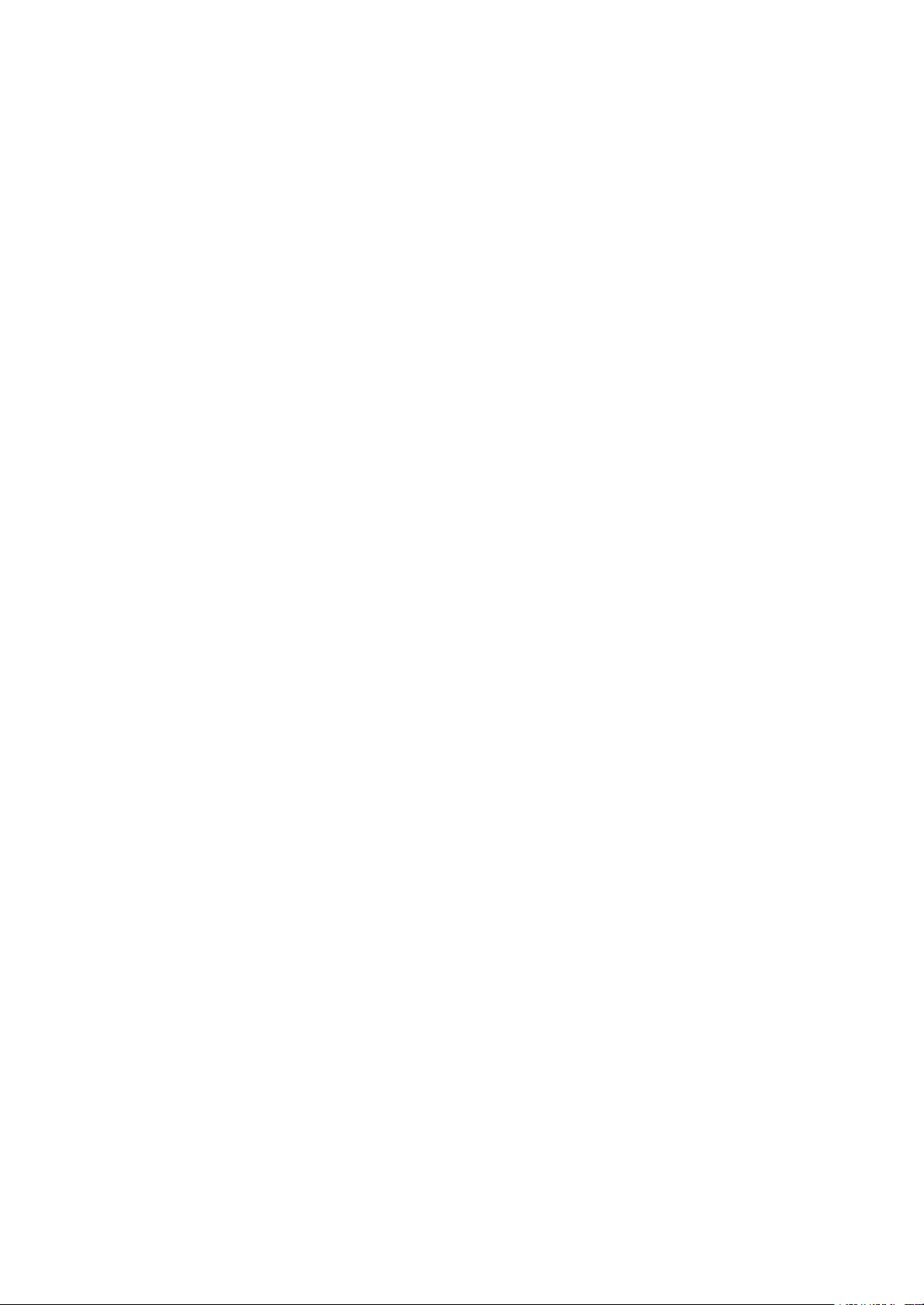
Preview text:
Bài: Biểu mẫu trên trang web
Khởi động trang 147 Tin học 12: Em đã từng nhập thông tin vào biểu
mẫu trên trang web như tra cứu điểm thi vào lớp 10 hay đăng nhập thư
điện tử. Trang web có biểu mẫu lấy ý kiến phản hồi của bạn đọc để giúp
trang web hoàn thiện hơn hoặc về một vấn đề gì đó. Việc tạo biểu mẫu
trên trang web được thực hiện như thế nào? Lời giải:
Để tạo biểu mẫu trên trang web bằng Google Sites, bạn có thể làm như sau:
- Trên giao diện thiết kế của Google Sites, chọn trang mà bạn muốn
thêm biểu mẫu hoặc tạo một trang mới.
- Trên thanh công cụ, chọn "Thêm" và sau đó chọn "Biểu mẫu".
- Một hộp thoại sẽ xuất hiện với danh sách các biểu mẫu có sẵn. Bạn có
thể chọn một biểu mẫu có sẵn hoặc chọn "Tạo biểu mẫu mới" để tạo
một biểu mẫu từ đầu.
- Nếu bạn chọn "Tạo biểu mẫu mới", bạn sẽ được chuyển đến công cụ
tạo biểu mẫu của Google Sites. Từ đó, bạn có thể thêm các trường và
tùy chỉnh biểu mẫu theo ý muốn.
- Các trường biểu mẫu có thể bao gồm các loại đầu vào như văn bản,
đánh dấu, số, ngày và thời gian. Bạn có thể tùy chỉnh từng trường để
phù hợp với nhu cầu của mình.
- Sau khi hoàn thành tạo biểu mẫu, bạn có thể tùy chỉnh cài đặt và
quyền truy cập cho biểu mẫu. Bạn có thể quyết định liệu bạn muốn thu
thập phản hồi thông qua email, lưu trữ trong Google Bảng tính hoặc hiển
thị trực tiếp trên trang web.
- Khi biểu mẫu đã sẵn sàng, bạn có thể nhấn "Lưu" để áp dụng biểu
mẫu vào trang web của mình.
Luyện tập trang 150 Tin học 12: Tìm hiểu và cho nhận xét về một số
biểu mẫu được thiết kế sẵn trong Hình 27.2. Lời giải:
- Biểu mẫu yêu cầu đặt hàng.
- Biểu mẫu thông tin liên hệ.
- Biểu mẫu trả lời sự kiện.
- Biểu mẫu lời mời dự tiệc.
Vận dụng trang 150 Tin học 12: Tiếp tục đề tài làm các trang web
“Những bài ca đi cùng năm tháng”, hãy tạo biểu mẫu thu thập ý kiến
người dùng để có thể phát triển các trang web tốt hơn. Lời giải:
Để tạo biểu mẫu thu thập ý kiến người dùng để phát triển các trang web
"Những bài ca đi cùng năm tháng", bạn có thể làm theo các bước sau:
- Truy cập vào ứng dụng Google Forms (forms.google.com) và đăng
nhập vào tài khoản Google của bạn.
- Nhấp vào biểu tượng "+ Tạo mới" để tạo biểu mẫu mới.
- Đặt tiêu đề cho biểu mẫu.